在Word文档编辑中,调整文字间距是排版过程中的一个重要环节,合适的文字间距不仅能提高文档的可读性,还能增强文档的整体美观度,本文将详细介绍如何在Word中设置文字间距,包括字与字之间的距离、行与行之间的距离以及段落与段落之间的距离。
设置字符间距
字符间距指的是相邻两个字符之间的距离,在Word中,可以通过以下步骤来设置字符间距:
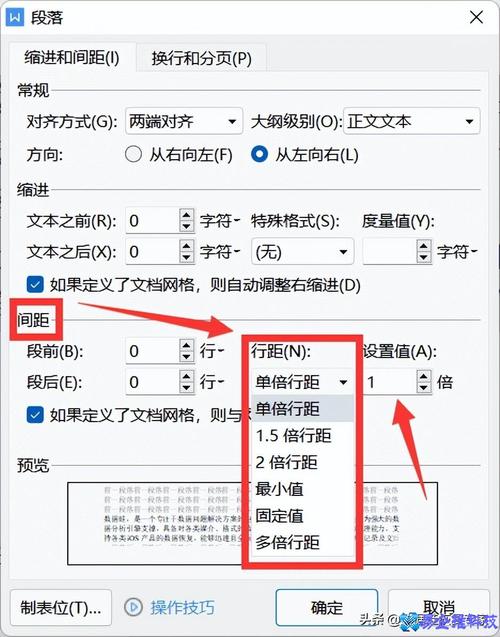
1、选中需要调整字符间距的文本。
2、点击“开始”选项卡,在“字体”组中找到并点击右下角的小箭头(或按Ctrl+D快捷键),打开“字体”对话框。
3、在“字体”对话框中,切换到“高级”选项卡。
4、在“间距”下拉菜单中选择所需的间距类型:“标准”、“紧缩”或“加宽”,如果选择“紧缩”或“加宽”,还需要在其右侧的磅值框中输入具体的数值,以确定紧缩或加宽的程度。
5、点击“确定”按钮应用设置。
设置行间距
行间距是指两行文字基线之间的垂直距离,在Word中,设置行间距的方法如下:
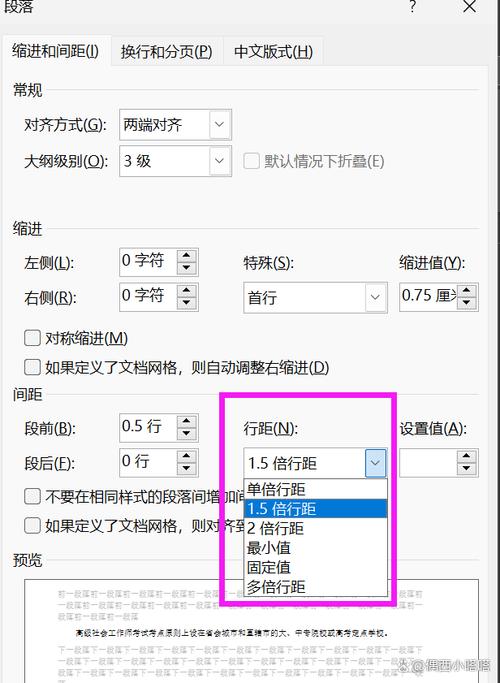
1、选中要调整行间距的文本。
2、点击“开始”选项卡,在“段落”组中找到并点击右下角的小箭头(或右键点击选中的文本后选择“段落”),打开“段落”对话框。
3、在“段落”对话框中,切换到“缩进和间距”选项卡。
4、在“行距”下拉菜单中选择所需的行距类型:“单倍行距”、“1.5倍行距”、“双倍行距”或“多倍行距”,如果选择“多倍行距”,还需要在其右侧的数值框中输入具体的倍数。
5、点击“确定”按钮应用设置。
设置段前段后间距
段前段后间距是指段落与前一段或后一段之间的距离,设置方法如下:
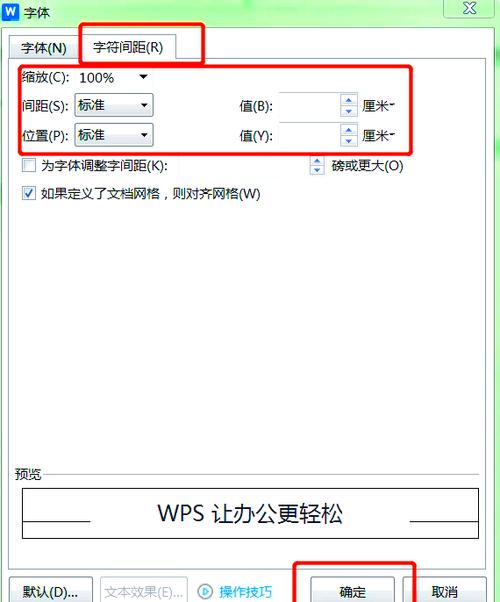
1、按照上述步骤打开“段落”对话框。
2、在“缩进和间距”选项卡中,找到“间距”区域。
3、在“段前”和“段后”数值框中输入所需的间距值。
4、点击“确定”按钮应用设置。
使用表格辅助调整间距
对于需要更精细控制文字间距的情况,可以使用Word的表格功能来辅助调整,通过插入一个单格表格,并在其中输入文本,然后调整表格单元格的边距和对齐方式,可以实现对文字间距的精确控制。
相关问答FAQs
Q1: 如何在Word中快速调整所有段落的行间距?
A1: 你可以通过修改Word的默认段落设置来快速调整所有新创建的段落的行间距,点击“开始”选项卡下的“段落”组中的小箭头,打开“段落”对话框,在“缩进和间距”选项卡中设置好所需的行距后,点击左下角的“设为默认值”按钮,然后在弹出的对话框中选择“仅对此文档”或“所有基于Normal模板的文档”,即可将所有新段落应用此设置。
Q2: Word中如何取消自动调整文字间距的功能?
A2: 如果你不希望Word自动调整文字间距,可以关闭“自动调整中文与西文的间距”功能,点击“开始”选项卡下的“段落”组中的小箭头,打开“段落”对话框,在“中文版式”选项卡中,取消勾选“自动调整中文与西文的间距”选项,然后点击“确定”按钮保存设置,这样,Word就不会再自动调整你输入的文字间的间距了。
到此,以上就是小编对于word间距怎么设置的问题就介绍到这了,希望介绍的几点解答对大家有用,有任何问题和不懂的,欢迎各位朋友在评论区讨论,给我留言。
内容摘自:https://news.huochengrm.cn/cyzd/17447.html
